产品修图,给项链玉叶子吊坠进行精修
来源:公众号
作者:ps修图精修后期设计
学习:8355人次
不管是从色泽还是通透度都提升了很多,产品的展示很重要,在消费者看不到实物的时候,我们最先看到的是图片,所以在进行修图的时候,要尤为细致,我们要通过色彩平衡、色阶、可选颜色调整图层,以及高反差保留等来给玉石进行质感润色,同学们试着跟着教程来练习一下,动手是学习PS最关键的一步。
效果图:
操作步骤:
1. 打开目标文件并按各细节抠出来移动到右边;
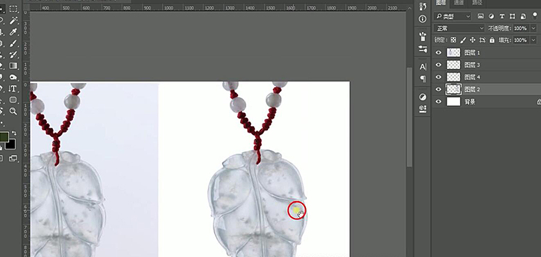
2.选择主体层添加曲线、色彩平衡、色阶、可选颜色调整图层,参数如图示;
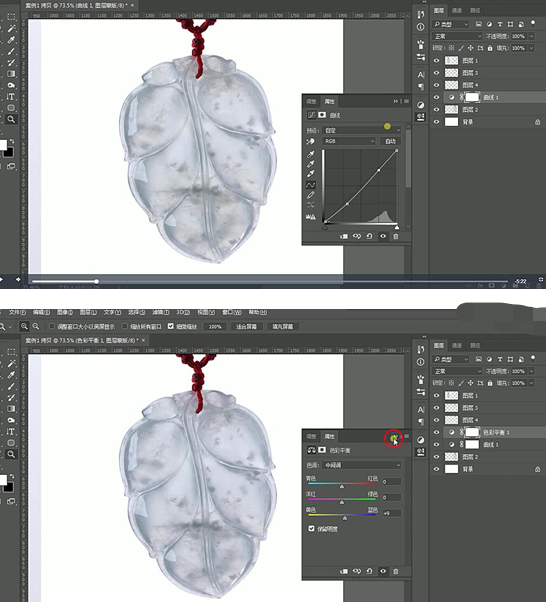
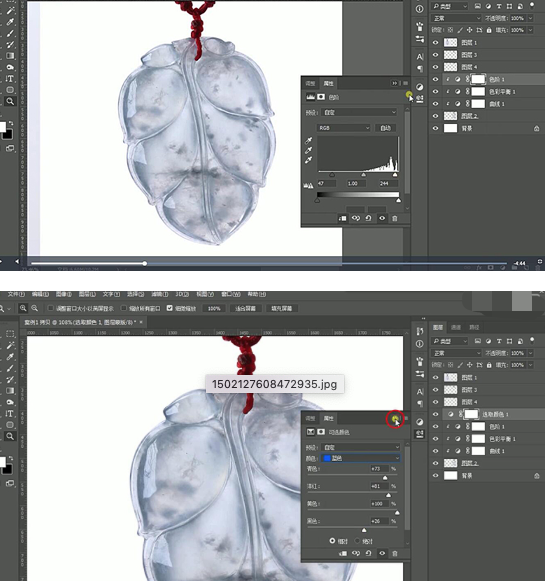
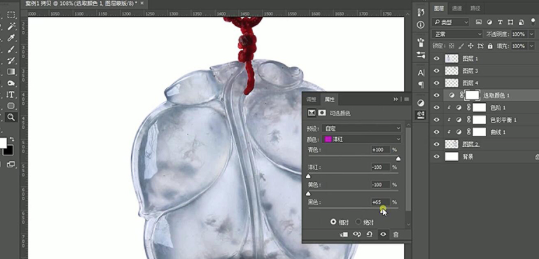
3.Ctrl+shift+N新建中性灰http://www.16xx8.com/tags/38464/图层,参数如图示用黑白两色的柔角画笔调整光影关系;
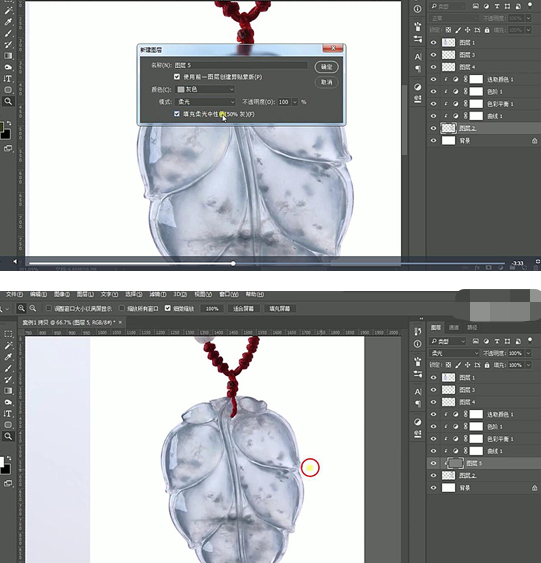
4.选择绳子层,添加亮度对比度、色彩饱和度、曲线调整图层,参数如图示;
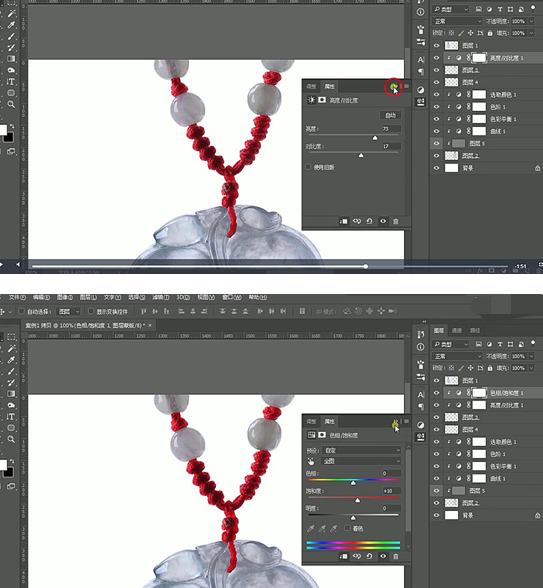
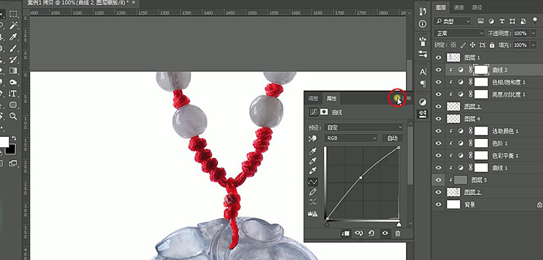
5.选择玉珠层添加亮度对比度、色彩平衡、色阶调整图层,参数如图示;

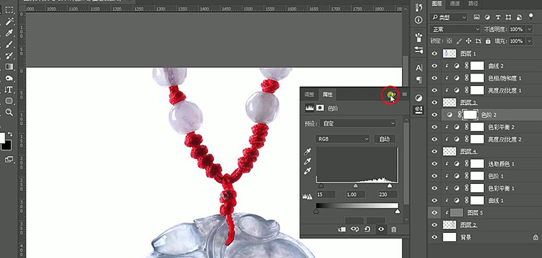
6.再添加一个曲线调整图层,参数如图示,在蒙版http://www.16xx8.com/tags/38847/执行反相,再用画笔把右边的玉珠显示出来;

7.盖印图层并复制,执行滤镜-其他-高反差保留,参数如图示,模式为线性光,完成。
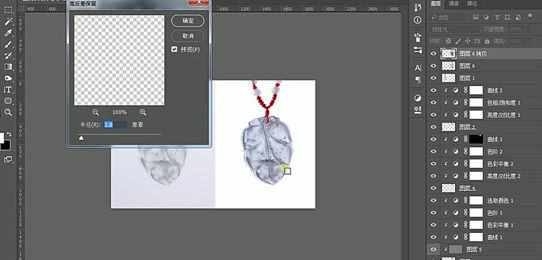
完成:
除了激起人的购买欲之外,整个玉石色泽剔透,是一块上等的玉石,学会之后可以尝试去修类似的,一起通过教程来学习一下吧。
学习 · 提示
相关教程
关注大神微博加入>>
网友求助,请回答!
 搜索公众号photoshop教程论坛,免费领取自学福利
搜索公众号photoshop教程论坛,免费领取自学福利









